win7开机黑屏,电脑刚开机一下子出现黑屏,相信大家或多或少都有遇到过这个故障问题。遇上该问题要如何解决呢?莫急,小编这就为大家捋捋解决win7开机黑屏的操作方法。
虽然说win7系统的性能已经很稳定了,但即便如此,它也会有出现故障问题的时候。这不,最近就有网友反映说,自己遇到了开机黑屏的问题,这是怎么回事呢?该如何解决呢?心生疑问。这里小编就为大家讲解一下解决win7开机黑屏的操作方法。
1.如果是对电脑不懂的话,最简单的方法就是强制关机,关机以后,再开机就可以了。
2.或者开机以后,我们按一下电源键,然后屏幕会变黑,然后电脑就会休眠状态,这时你在按一下电源键,再启动就可以了。这个方案有时候会管用的,但有时候还是不行的。
3.要不然在电脑黑屏的时候进入任务管理器(ctrl alt del),点击文件,然后新建一个explorer,再点确定。

开机电脑图解1
4.点击文件,新建一个,在弹出的创建新任务中输入explorer,然后再点确定就可以了。

开机电脑图解2
5.然后点左下角开始 ,输入regedit进入,按enter键进入注册表。

win7开机黑屏电脑图解3
手把手教你win7家庭普通版升级旗舰版教程
最近小编收到了不少朋友的留言,其中有不少朋友就是问win7家庭普通版升级是不是得要重装系统,然后小编就来了解了一些这个方面的内容.答案:当然不用,下面小编就给大家说说win7的操作方法.
6.进入注册表以后,我们就按照以下的顺序步骤来找:HKEY_Local_Machine\Software\Microsoft\Windows NT\CurrentVersion\Winlogon

开机电脑图解4
7.然后,我们会在右侧找到shell并且先用鼠标选中,再右键点击择修改。

win7电脑图解5
8.点修改后,会看到出来的字符,把里面的内容删除即可。

黑屏电脑图解6
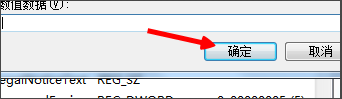
win7电脑图解7
好啦~以上操作就是怎么解决win7开机黑屏的方法了
以上就是电脑技术教程《详解win7开机黑屏怎么办》的全部内容,由下载火资源网整理发布,关注我们每日分享Win12、win11、win10、win7、Win XP等系统使用技巧!细说一键重装win7旗舰版
怎么安装win7旗舰版呢?现在安装系统的方法有很多啊,已经不再局限于光盘安装了,例如现在流行的u盘安装、本地硬盘安装等,不过小编今天要告诉大家的是另外一种方法,那么事不宜迟,现在就来看看小编是如何安装win7的吧.






